วิธีสร้างภาพ AI (ห้าวิธีง่ายๆ ในปี 2024)
เผยแพร่แล้ว: 2024-04-30เนื้อหาสร้างสรรค์มีความสำคัญแม้ในยุคของ AI ตราบใดที่ภาพเหล่านั้นมีคุณภาพดีและสื่อสารได้ดี (ตามสถานการณ์) รูปภาพที่สร้างโดยใช้ AI ก็มีประสิทธิภาพพอๆ กับการถ่ายภาพและการออกแบบกราฟิกระดับมืออาชีพ แต่คุณอาจมีคำถามค้างอยู่ว่า ทำอย่างไร เราได้สร้างคำแนะนำที่แสดงวิธีใช้เครื่องมือสร้างภาพ AI ที่แตกต่างกันมากห้าเครื่อง ซึ่งคุณสามารถใช้เพื่อช่วยในการสร้างภาพ AI ด้วยตัวเอง
- 1 คำแนะนำทีละขั้นตอน: 5 วิธีง่ายๆ ในการสร้างภาพ AI
- 1.1 1. Adobe Photoshop Generative Fill: การสร้างคอมโพสิต AI โดยละเอียด
- 1.2 2. Divi AI Image Generator: เพรียวลมกราฟิกสำหรับการออกแบบเว็บไซต์
- 1.3 3. การใช้ ChatGPT Plus กับ Dalle-3: การสร้างภาพ AI แบบง่าย
- 1.4 4. เครื่องมือฟรีของ Google Gemini: รูปภาพ AI คุณภาพโดยไม่มีค่าใช้จ่าย
- 1.5 5. Microsoft Copilot: ศิลปะ AI อเนกประสงค์พร้อมการเข้าถึงฟรี
- 2 วิธีเลือกเครื่องสร้างภาพ AI ที่ดีที่สุดสำหรับความต้องการของคุณ
คำแนะนำทีละขั้นตอน: 5 วิธีง่ายๆ ในการสร้างรูปภาพ AI
โมเดล AI ใหม่เปิดตัวทุกสัปดาห์ ซึ่งหมายความว่าวิธีสร้างภาพที่มีเอกลักษณ์เฉพาะตัวโดยใช้ AI กำลังแพร่หลายมากขึ้น เราได้เลือกสามวิธีที่แตกต่างกันมากแต่มีประสิทธิภาพในการสร้างภาพด้วย AI พวกเขากำลังใช้:
- การเติมแบบสร้างสรรค์ของ Adobe Photoshop
- การสร้างภาพของ Divi AI
- โปรแกรมสร้างรูปภาพ Dalle-3 ของ ChatGPT Plus
- โปรแกรมสร้างรูปภาพของ Google Gemini
- โปรแกรมสร้างและแก้ไขรูปภาพของ Microsoft Copilots
ต่อไปนี้เป็นขั้นตอนง่ายๆ สำหรับแต่ละเครื่องมือเหล่านี้ หลังจากนั้นเราจะแบ่งปันความคิดเห็นของเราเกี่ยวกับสิ่งที่คุณควรลอง
1. Adobe Photoshop Generative Fill: การสร้างคอมโพสิต AI โดยละเอียด
เราได้ทดสอบโปรแกรมสร้างภาพ AI มากมาย และการใช้ Generative AI ของ Photoshop ก็เป็นหนึ่งในวิธีที่ดีที่สุด Photoshop ขับเคลื่อนโดย Adobe Firefly ช่วยให้ผู้ใช้ควบคุมสิ่งที่พวกเขาสร้างขึ้นได้อย่างมากด้วยคุณสมบัติ AI ขั้นสูง นอกจากนี้ผู้ที่มีทักษะ Photoshop มาตรฐานจะสามารถสร้างภาพที่กำหนดเองได้มากขึ้น โดยรวมแล้ว มันเป็นโซลูชั่นที่ยอดเยี่ยมสำหรับผู้ที่มีการสมัครใช้งาน Adobe และมีไอเดียมากมาย
สำหรับตัวอย่างนี้ เราจะแสดงวิธีใช้ฟีเจอร์ Generative Fill ของ Adobe เพื่อสร้างภาพ AI ใน Photoshop
ขั้นแรก เราจะเริ่มด้วยผืนผ้าใบเปล่า เลือกขนาดรูปภาพของคุณและตั้งค่าพื้นหลังให้โปร่งใส
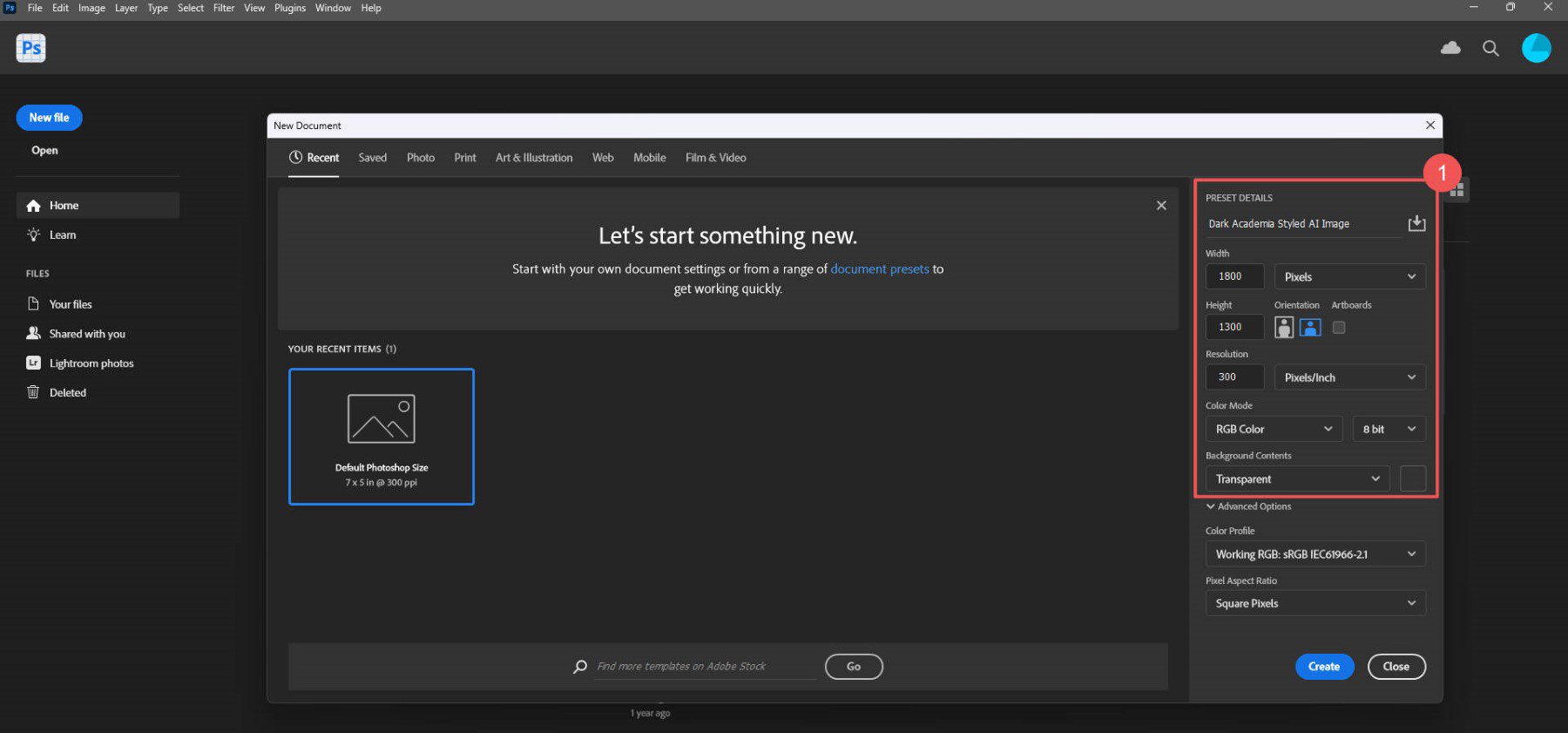
ต่อไป เราจะเริ่มใช้การเติมแบบกำเนิดทั่วทั้งรูปภาพ เราต้องการเริ่มต้นด้วยพื้นหลังของภาพ ไม่ว่าคุณจะจินตนาการอะไรก็ตาม คุณสามารถแบ่งสิ่งนี้ออกเป็นหลายส่วนได้ตามที่คุณต้องการ ฉันจะสร้างภาพที่ได้รับแรงบันดาลใจจาก "ห้องสมุดแห่งความมืด" โดยมีโต๊ะ ชั้นหนังสือ และเก้าอี้เท้าแขน ฉันจะใช้พร้อมท์การเติมแบบสร้างแยกต่างหากเพื่อสร้างแต่ละรายการเหล่านี้
อันดับแรก โต๊ะทำงาน ใช้ " เครื่องมือปะรำสี่เหลี่ยม " เลือกส่วนที่สามด้านล่างของภาพเพื่อแสดงแถบตัวเลือกการเติมแบบกำเนิด
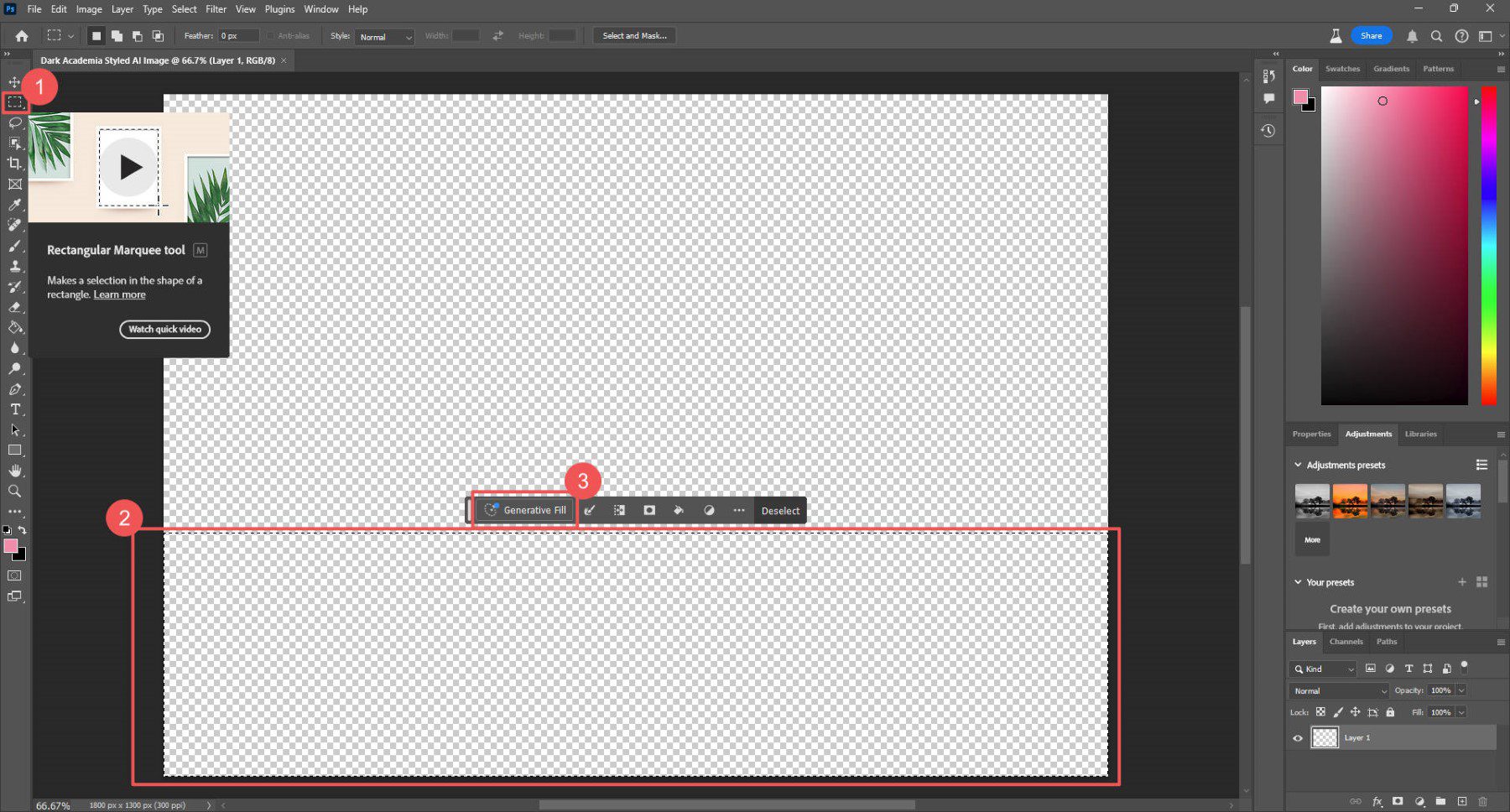
พิมพ์ข้อความแจ้งแล้วคลิก " สร้าง " สิ่งนี้จะสร้างรูปแบบสาม (3) รูปแบบให้คุณเลือก หากไม่มีสิ่งใดที่ตรงกับความต้องการของคุณ คุณสามารถสร้างใหม่หรือแก้ไขข้อความแจ้งของคุณได้
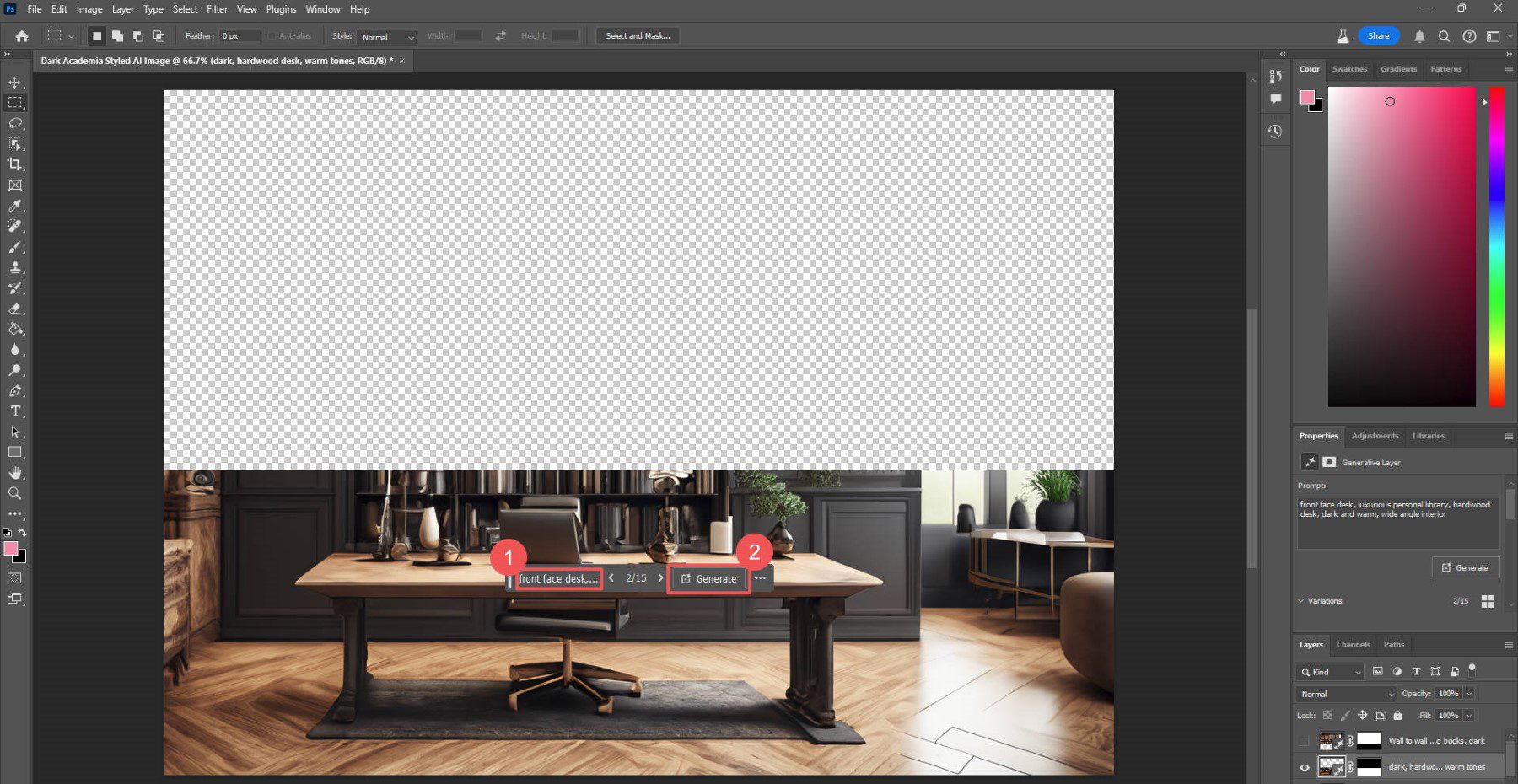
ทันทีที่ใช้: แผนกต้อนรับ ห้องสมุดส่วนตัวที่หรูหรา โต๊ะไม้เนื้อแข็ง มืดและอบอุ่น ภายในเป็นมุมกว้าง
ตอนนี้เราจะเพิ่มชั้นหนังสือบางส่วน เลือกสองในสามด้านบนของรูปภาพและเพิ่มข้อความแจ้ง โดยทำตามขั้นตอนเดียวกัน
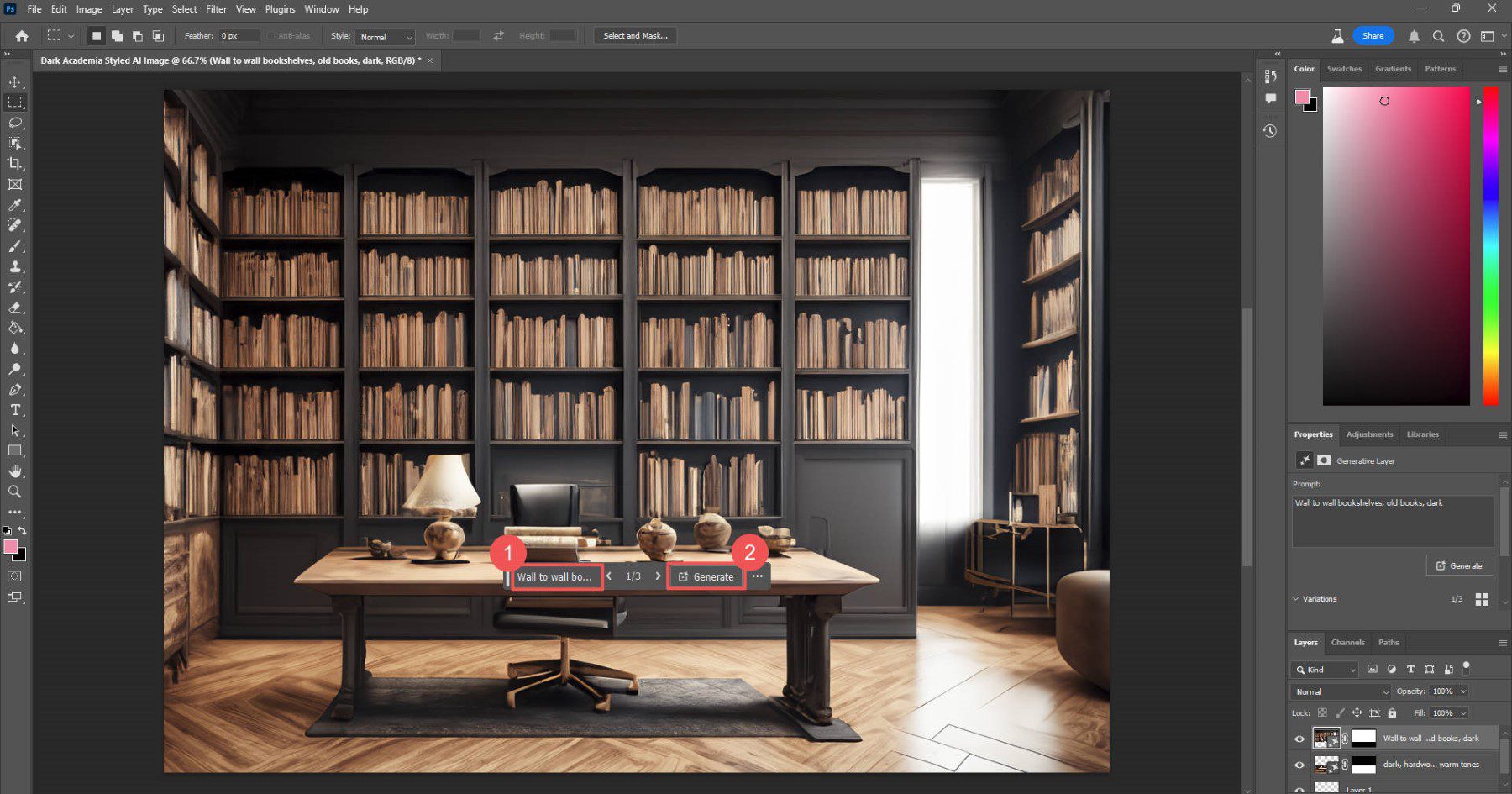
ข้อความที่ใช้: ชั้นวางหนังสือติดผนัง หนังสือเก่า สีเข้ม
และสุดท้ายก็มีอาร์มแชร์หนังสวยๆ อยู่ด้านข้าง
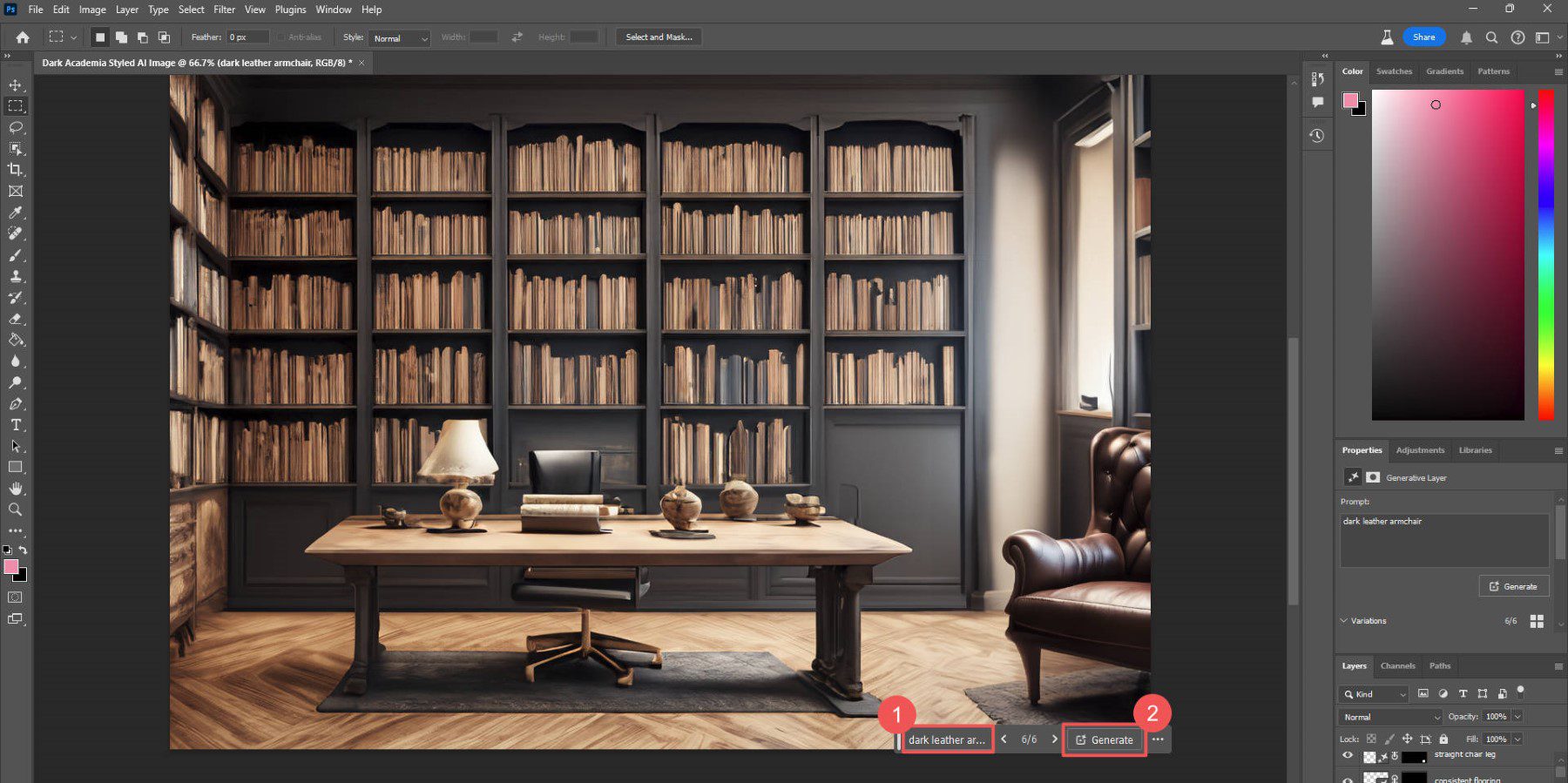
ข้อความที่ใช้: อาร์มแชร์หนังสีเข้ม
เราสามารถทำได้มากกว่านี้ นี่คือผลิตภัณฑ์รอบรองชนะเลิศที่มีรายการต่างๆ เพิ่มบนโต๊ะ แก้ไขความไม่สอดคล้องกัน และอื่นๆ อีกมากมาย ทั้งหมดนี้สร้างขึ้นโดยใช้ AI

ตอนนี้ เราไม่มีภาพลวงตาว่านี่เป็นภาพที่สมบูรณ์แบบ ยังคงต้องทำอีกหลายอย่าง แต่ก็เป็นเรื่องดีที่ได้เห็นว่า Photoshop AI สามารถทำอะไรได้บ้าง คุณสามารถไปได้ไกลกว่านี้ (และควร) โดยใช้เครื่องมือแก้ไขและจัดการภาพถ่ายที่ครอบคลุมของ Photoshop เพื่อให้ทุกอย่างสอดคล้องกันมากขึ้น แต่เราไปได้ไกลมากเพียงแค่แจ้งการเติม AI
หากต้องการรายละเอียดเพิ่มเติม โปรดดูคำแนะนำฉบับสมบูรณ์เกี่ยวกับการใช้ Photoshop AI Generative Fill และบทช่วยสอนเกี่ยวกับวิธีสร้างงานศิลปะ AI ด้วย FireFly
รับ Photoshop AI
2. Divi AI Image Generator: เพรียวลมกราฟิกสำหรับการออกแบบเว็บไซต์
Divi AI คือผู้ช่วย AI สำหรับการออกแบบเว็บไซต์ที่สร้างไว้ใน Divi ซึ่งเป็นธีม WordPress ยอดนิยมและตัวสร้างเพจของเรา ด้วยเครื่องมือนี้ คุณสามารถสร้างเค้าโครงหน้าทั้งหมด เนื้อหาข้อความ โค้ด รูปภาพ และอื่นๆ อีกมากมายโดยใช้พลังของ AI เพื่อสร้างเว็บไซต์ทั้งหมดของคุณ หนึ่งในคุณสมบัติที่โดดเด่นคือ Divi AI Image Generator
สิ่งที่เราชอบเกี่ยวกับการใช้ Divi AI สำหรับการสร้างภาพคือตำแหน่งที่อยู่ในเวิร์กโฟลว์การสร้างเว็บไซต์ เครื่องมือทันเวลาจะดีกว่าเครื่องมือแยกต่างหากและไม่ได้เชื่อมต่อเสมอ หากคุณสร้างเว็บไซต์สำหรับตัวคุณเองหรือผู้อื่น คุณจะรู้ว่าคุณต้องพึ่งพาเครื่องมือมากมายในการทำงานให้สำเร็จ Divi AI ลดจำนวนเครื่องมือที่คุณต้องการและมอบเกือบทุกอย่างที่คุณต้องการในโปรแกรมแก้ไขภาพ
Divi AI ค่อนข้างยืดหยุ่นเมื่อพูดถึงการสร้างและแก้ไขภาพ เราจะแสดงวิธีสร้างภาพใหม่ตั้งแต่ต้น แต่ยังมีอีกมากสำหรับผู้ที่เลือกใช้ Divi AI
ด้วยการใช้ตัวสร้างภาพ Divi คุณสามารถเพิ่มโมดูลรูปภาพ (หรือใช้โมดูลที่มีอยู่จากเทมเพลตที่สร้างไว้ล่วงหน้า) ลงในหน้า WordPress ใดก็ได้ ในแผงการตั้งค่าโมดูลรูปภาพ คลิกไอคอน “ AI ” จากนั้นคลิก “สร้างด้วย AI ”
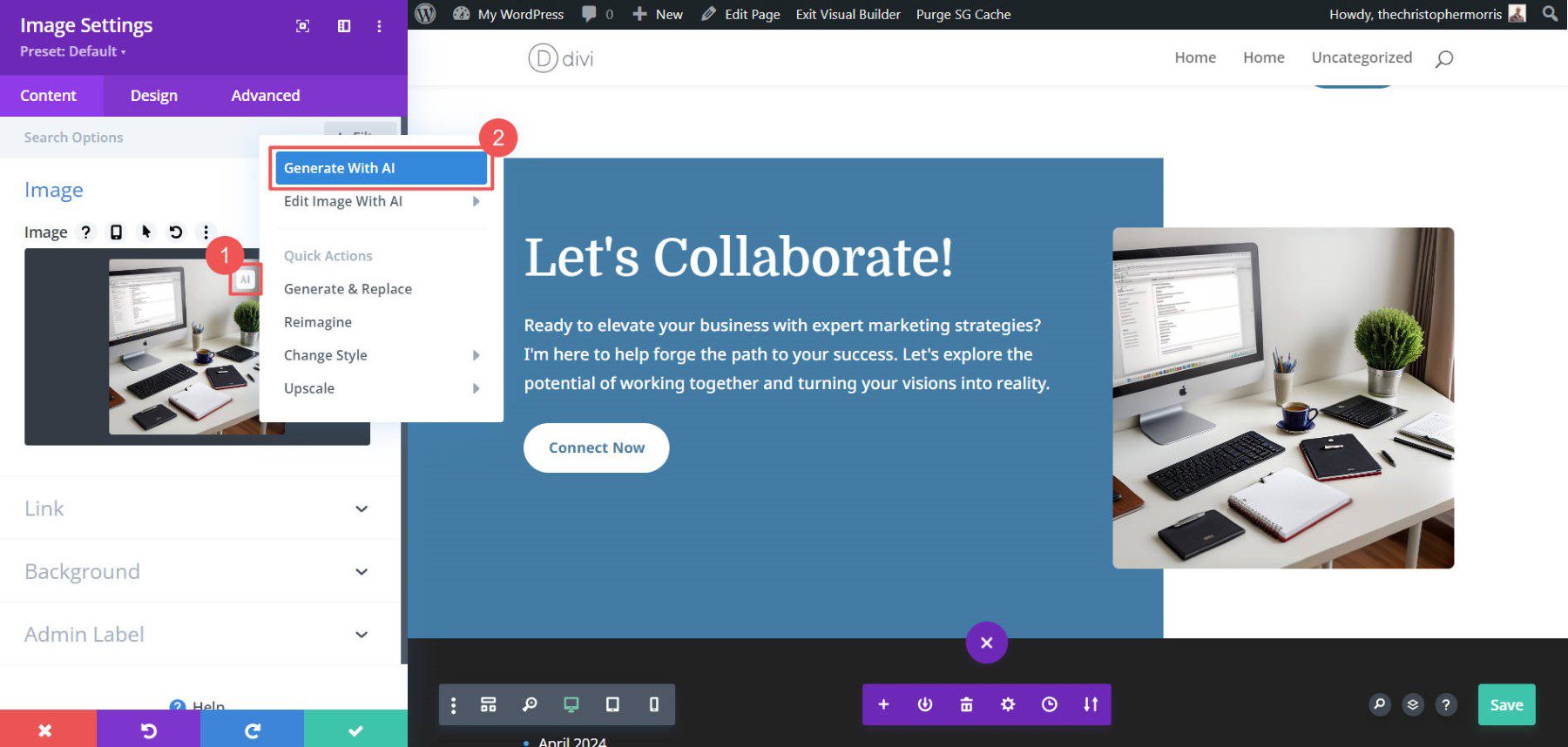
ขอย้ำอีกครั้งว่าเราต้องการแนวคิดที่รวดเร็วเพื่อเริ่มต้นใช้งาน สำหรับตัวอย่างนี้ เรากำลังสร้างรูปภาพสำหรับเอเจนซี่การตลาดในท้องถิ่นที่ช่วยธุรกิจบริการหลังคาและรางน้ำ พิมพ์ข้อความแจ้งของคุณและตรวจสอบให้แน่ใจว่าได้กำหนดการตั้งค่าเพิ่มเติมแล้ว
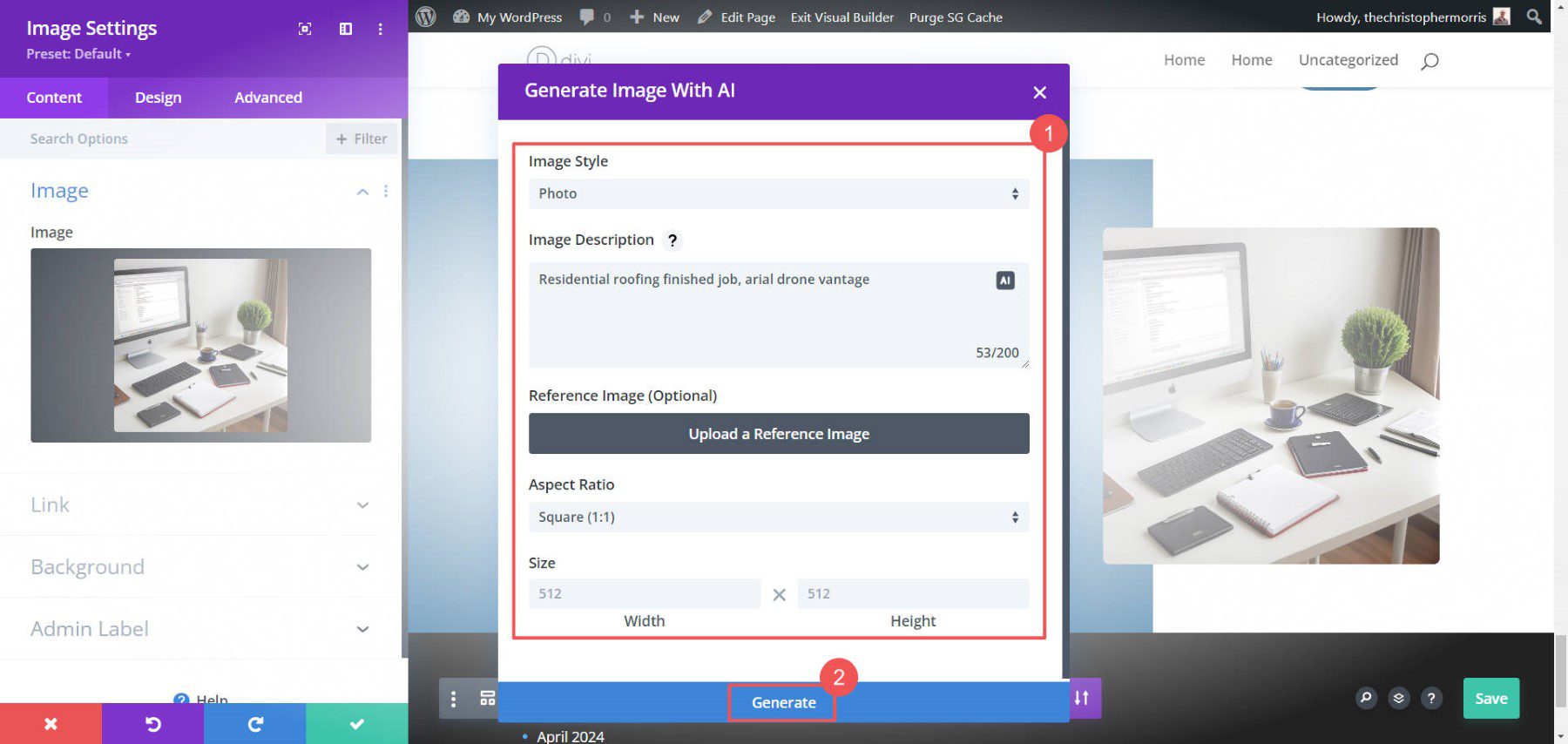
ข้อความที่ใช้: งานมุงหลังคาที่อยู่อาศัยเสร็จแล้ว, โดรนอาเรียล
Divi AI จะสร้างภาพสี่ (4) ภาพให้เลือก หากมีภาพที่คุณชอบ ให้คลิกที่ภาพนั้นแล้วคลิก “ ใช้ภาพนี้ ”
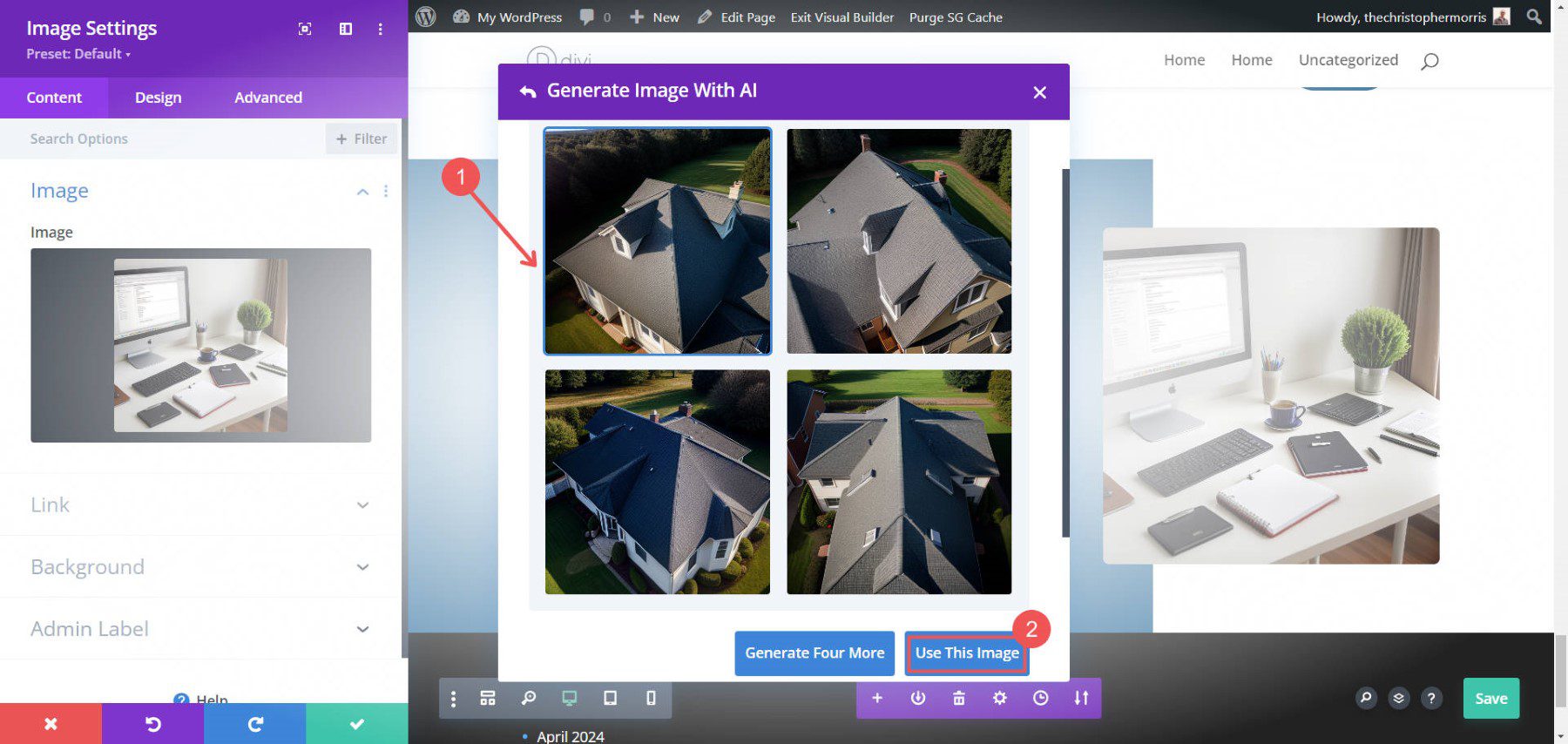

คุณสามารถสร้างภาพได้อีกสี่ภาพ หากคุณชอบภาพใดภาพหนึ่ง คุณสามารถเลือกแก้ไขด้วย AI โดยใช้เครื่องมือแก้ไขของ Divi การใช้ตัวเลือก “ แก้ไขรูปภาพด้วย AI ” ใน Divi AI ผู้ใช้สามารถเพิ่มฝีแปรงและให้การเติม AI แบบสร้างได้พร้อมท์เพื่อทำการเปลี่ยนแปลงเฉพาะ “ สร้างภาพที่แก้ไข ” จะสร้างภาพสี่ภาพตามกฎการแก้ไขภาพของคุณ
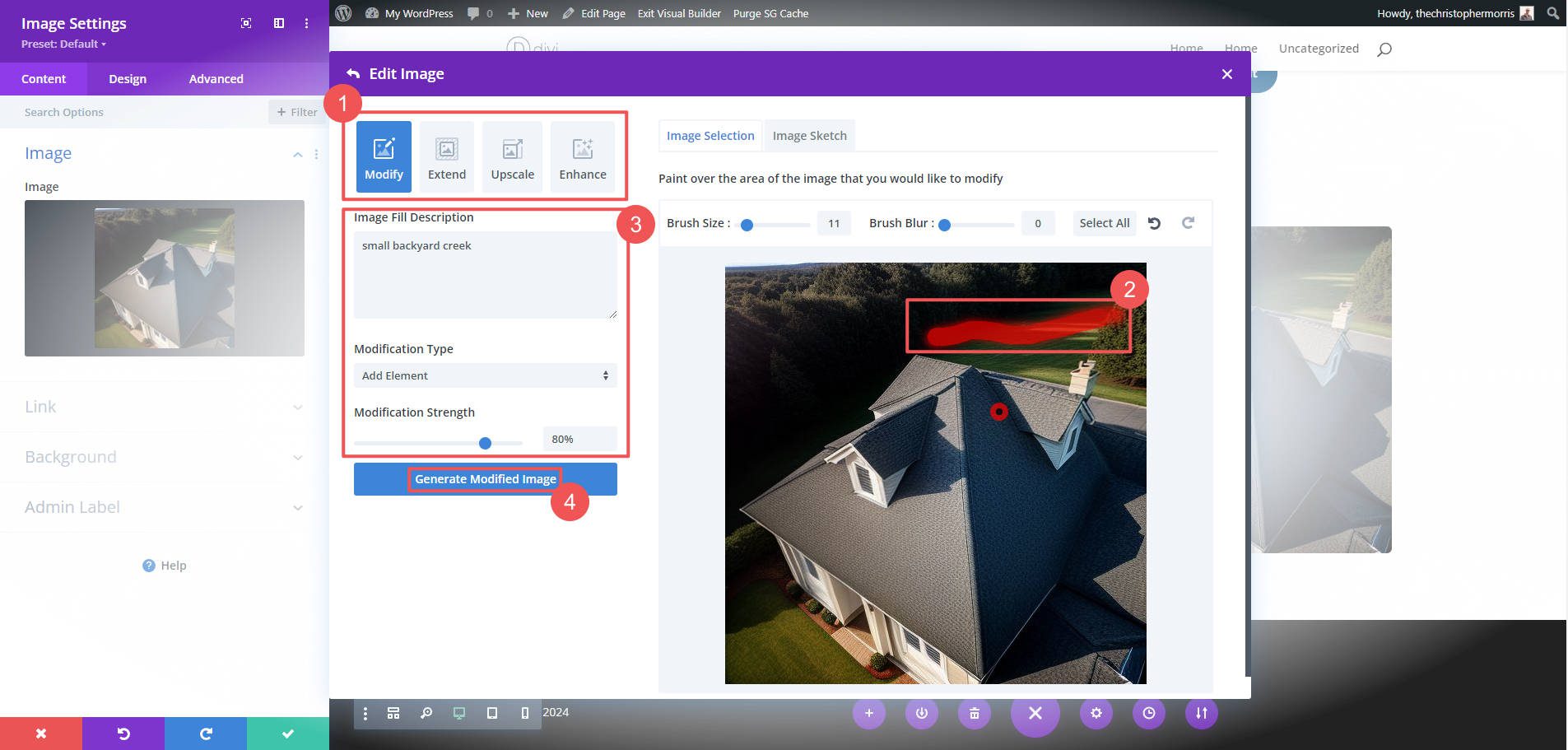
ข้อความที่ใช้: ลำธารหลังบ้านขนาดเล็ก (พร้อมการเลือกแปรง)
การสร้างภาพในตัวสร้างเว็บไซต์ช่วยประหยัดเวลา Divi AI ก้าวไปอีกขั้นด้วยการอนุญาตให้แก้ไข AI โดยละเอียดในกระบวนการเดียวกัน Divi AI เป็นวิธีที่ดีที่สุดในการใช้ AI ใน WordPress หากคุณสร้างเว็บไซต์เพื่อหาเลี้ยงชีพ
เรียนรู้เพิ่มเติมเกี่ยวกับการกระตุ้นการสร้างภาพด้วย Divi AI
รับ Divi AI
3. การใช้ ChatGPT Plus กับ Dalle-3: การสร้างภาพ AI แบบง่าย
หากคุณเคยใช้ ChatGPT คุณจะรู้ว่าการโต้ตอบกับ ChatGPT นั้นง่ายเพียงใด การใช้ความสามารถในการสร้างภาพของ ChatGPT Plus กับ Dalle-3 ก็ไม่มีข้อยกเว้น ที่จริงแล้ว วิธีที่คุณใช้มันเหมือนกับข้อความแจ้งอื่น ๆ ด้วย ChatGPT หรือเครื่องมือแปลงข้อความเป็นรูปภาพ AI ที่คล้ายกัน
ตรวจสอบให้แน่ใจว่าคุณมีบัญชี Plus และเลือกรุ่น GPT 4 ของ ChatGPT แล้ว ขณะนี้มีให้เลือกหลายรุ่นซึ่งรวมถึง GPT 4, Dalle-3, การวิเคราะห์ (เดิมคือ Code Interpreter) และความสามารถในการเรียกดูเว็บไซต์ เขียนข้อความแจ้งของคุณ ตรวจสอบให้แน่ใจว่าได้ระบุให้เฉพาะเจาะจงแต่กระชับเพื่อสร้างภาพที่ตรงกับความตั้งใจของคุณมากที่สุด
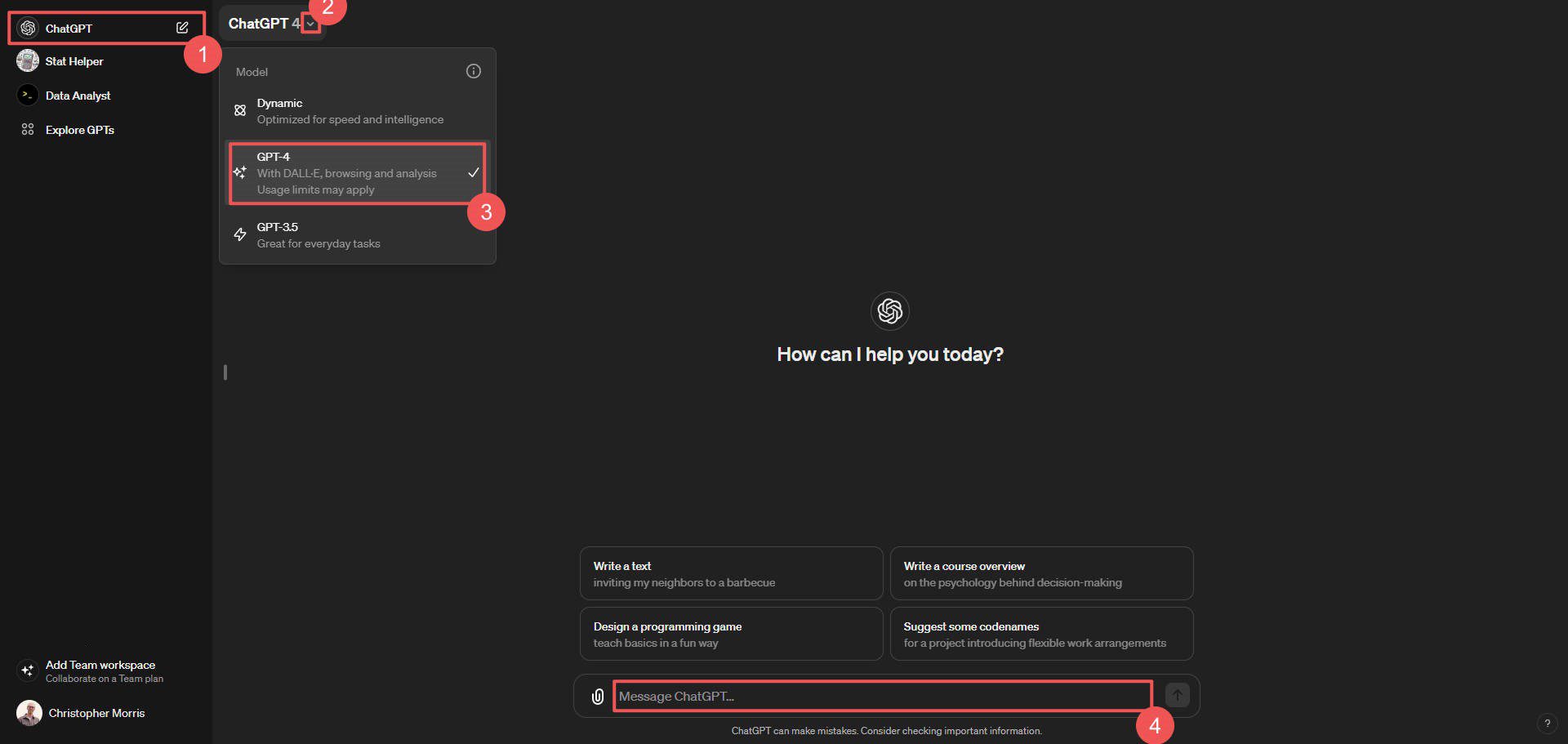
Dalle-3 จะสร้างรูปภาพหนึ่งเวอร์ชัน เมื่อเสร็จแล้ว คุณสามารถลองอีกครั้งโดยใช้พรอมต์ที่ปรับเปลี่ยนหรือแก้ไขรูปภาพ (โดยคลิกที่รูปภาพแล้วคลิกตัวเลือก " เลือก ")
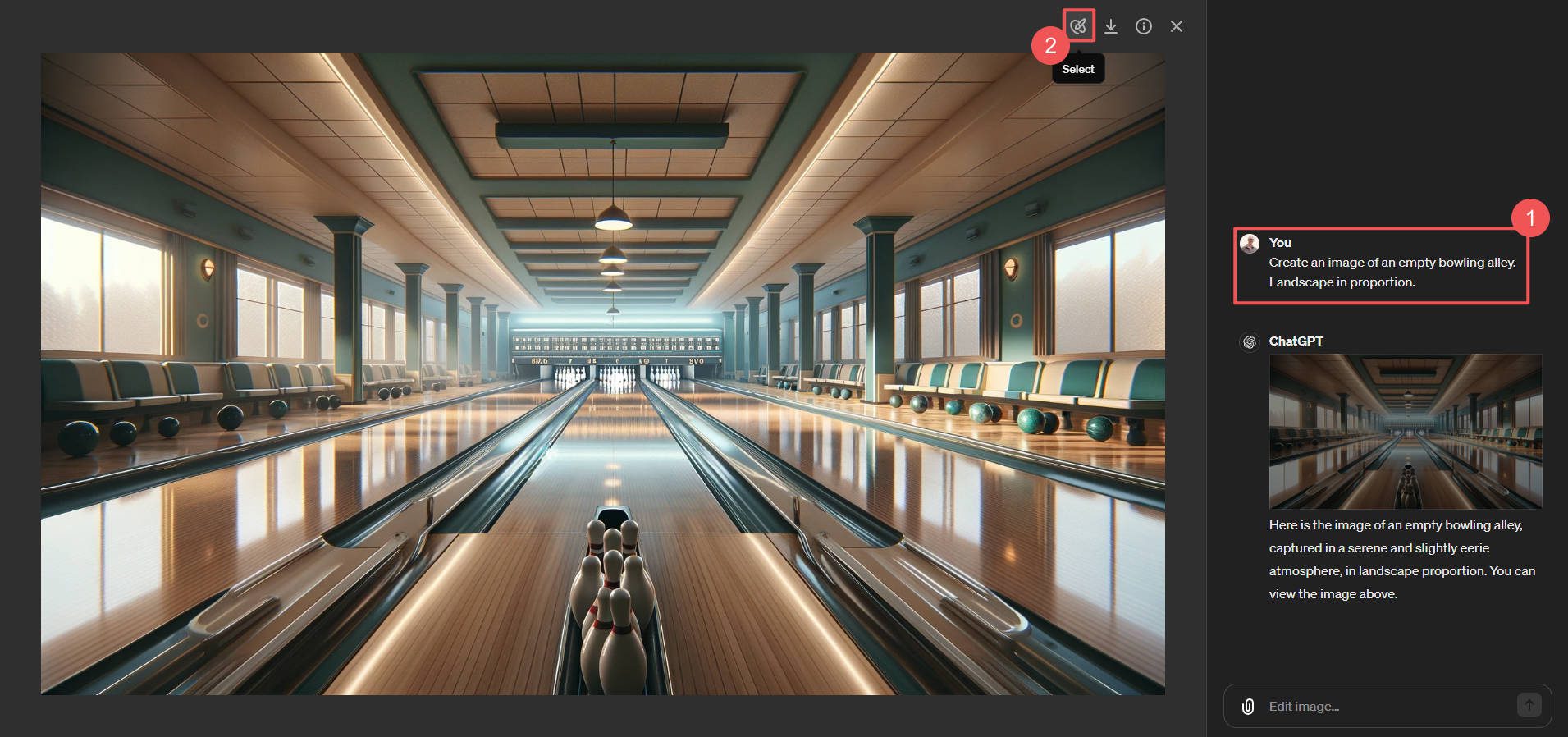
ข้อความที่ใช้: สร้างภาพลานโบว์ลิ่งที่ว่างเปล่า ภูมิทัศน์เป็นสัดส่วน
การแก้ไขทำได้ง่ายจากที่นี่ ใช้แปรงเพื่อเลือกตำแหน่งที่คุณต้องการแก้ไข จากนั้นแจ้ง ChatGPT Plus ให้ทำการแก้ไข นี่คือตัวอย่างการเปลี่ยนแปลงที่เกิดขึ้นกับรูปภาพ

ข้อความที่ใช้: นำลูกโบว์ลิ่งแบบสุ่มออกจากพื้น (พร้อมตัวเลือก)
ChatGPT สร้างทีละภาพ (แทนที่จะเป็นสี่ภาพเช่น Divi AI) ซึ่งหมายความว่าคุณอาจต้องใช้บ่อยขึ้นเพื่อให้ได้ภาพที่คุณต้องการ นอกจากนี้ยังมีการจำกัดอัตราในบล็อก 3 ชั่วโมง ซึ่งเกิดได้ง่ายเมื่อสร้างภาพ
เพื่อช่วยสร้างภาพที่ดีที่สุด การทำความเข้าใจวิธีสร้างข้อความแจ้งที่สมบูรณ์แบบจะช่วยให้ได้ภาพที่ดีที่สุด ตรวจสอบตัวสร้างพรอมต์เหล่านี้หากคุณต้องการความช่วยเหลือ
รับ ChatGPT
4. เครื่องมือฟรีของ Google Gemini: รูปภาพ AI คุณภาพโดยไม่มีค่าใช้จ่าย
Google Gemini มีเวอร์ชันที่ต้องชำระเงิน (Ultra) ที่มีความสามารถมากกว่า แต่เวอร์ชันฟรีนั้นมีความสามารถมากมายและรวมถึงความสามารถในการสร้างภาพฟรีด้วย AI มันใช้งานง่ายมากและเราชอบผลลัพธ์ หากต้องการใช้การสร้างรูปภาพของ Gemini ฟรี ให้เข้าสู่ระบบ Gemini ด้วยบัญชี Google และเริ่มแชทใหม่ พิมพ์ข้อความแจ้งของคุณและอย่าลืมระบุว่าคุณต้องการให้สร้างภาพ
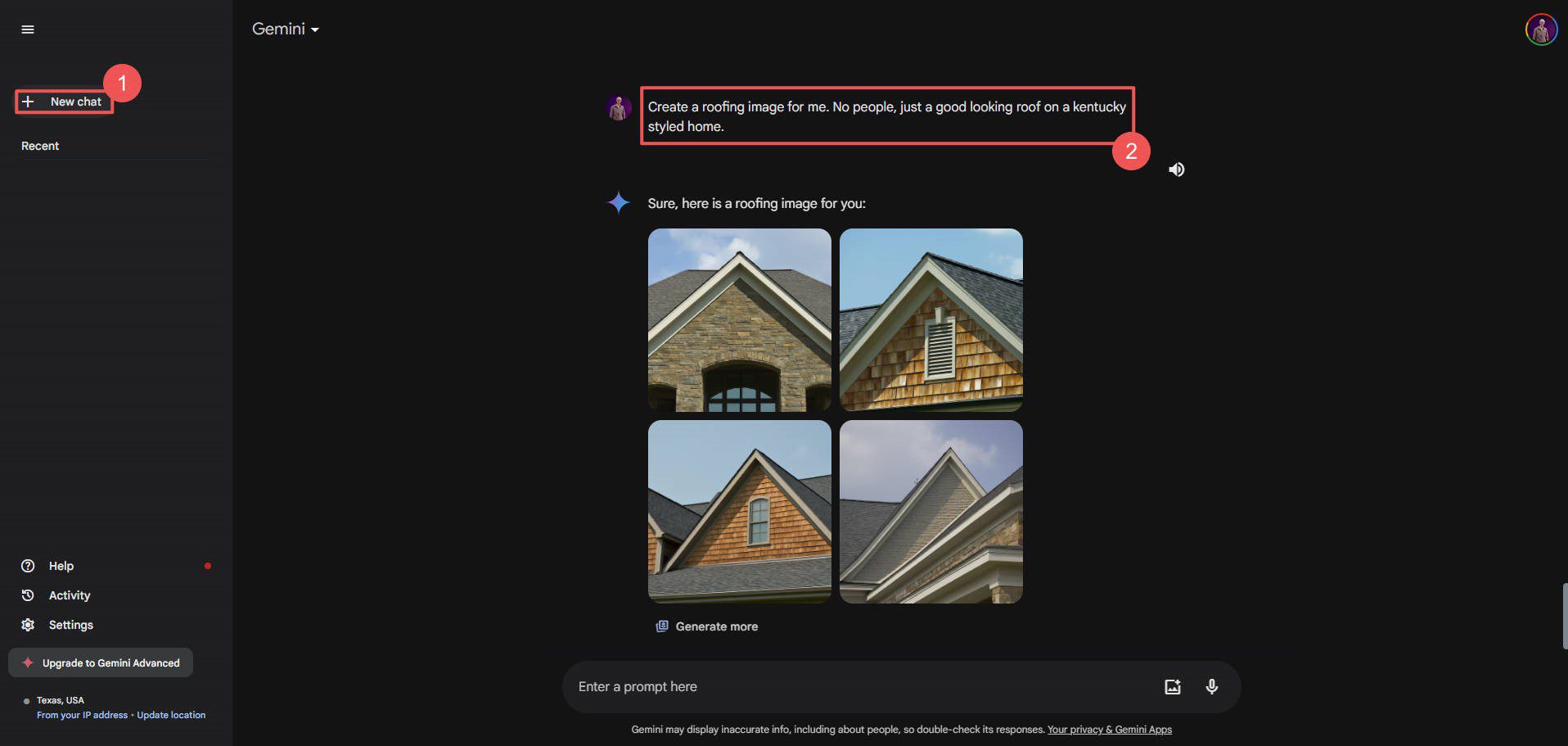
ราศีเมถุนจะสร้างรูปภาพสี่ (4) รูปที่ตรงกับข้อความแจ้งของคุณ เพียงวางเมาส์เหนือรูปภาพแล้วคลิกไอคอนดาวน์โหลดเพื่อบันทึกลงในอุปกรณ์ของคุณ
รับราศีเมถุน
5. Microsoft Copilot: งานศิลปะ AI อเนกประสงค์พร้อมการเข้าถึงฟรี
Copilot สร้างภาพเหมือนราศีเมถุนมาก อย่างไรก็ตาม ใช้เทคโนโลยีของ OpenAI แทนโมเดล Gemini ของ Google ฉันพบว่า Copilot ของ Microsoft มีแนวโน้มที่จะเน้นไปที่กราฟิกการ์ตูนมากกว่าแพลตฟอร์มอื่นๆ ดังนั้นคุณจะต้องแน่ใจว่าข้อความแจ้งของคุณมีการตั้งค่าสไตล์ ไม่อย่างนั้น มันก็เป็นวิธีที่ดีในการสร้างงานศิลปะ AI
ในการเริ่มต้น ให้เปิด Copilot จากเดสก์ท็อป Windows ของคุณ (หรือจุดเชื่อมต่อ Copilot อื่นๆ) เช่นเดียวกับแชทบอท AI อื่นๆ โปรดแจ้ง Copilot ทันที เจาะจงแต่กระชับกับความต้องการของคุณ จากนั้น Copilot จะใช้ Dalle-3 เพื่อสร้างรูปภาพที่คุณร้องขอจำนวนสี่ (4) เวอร์ชัน
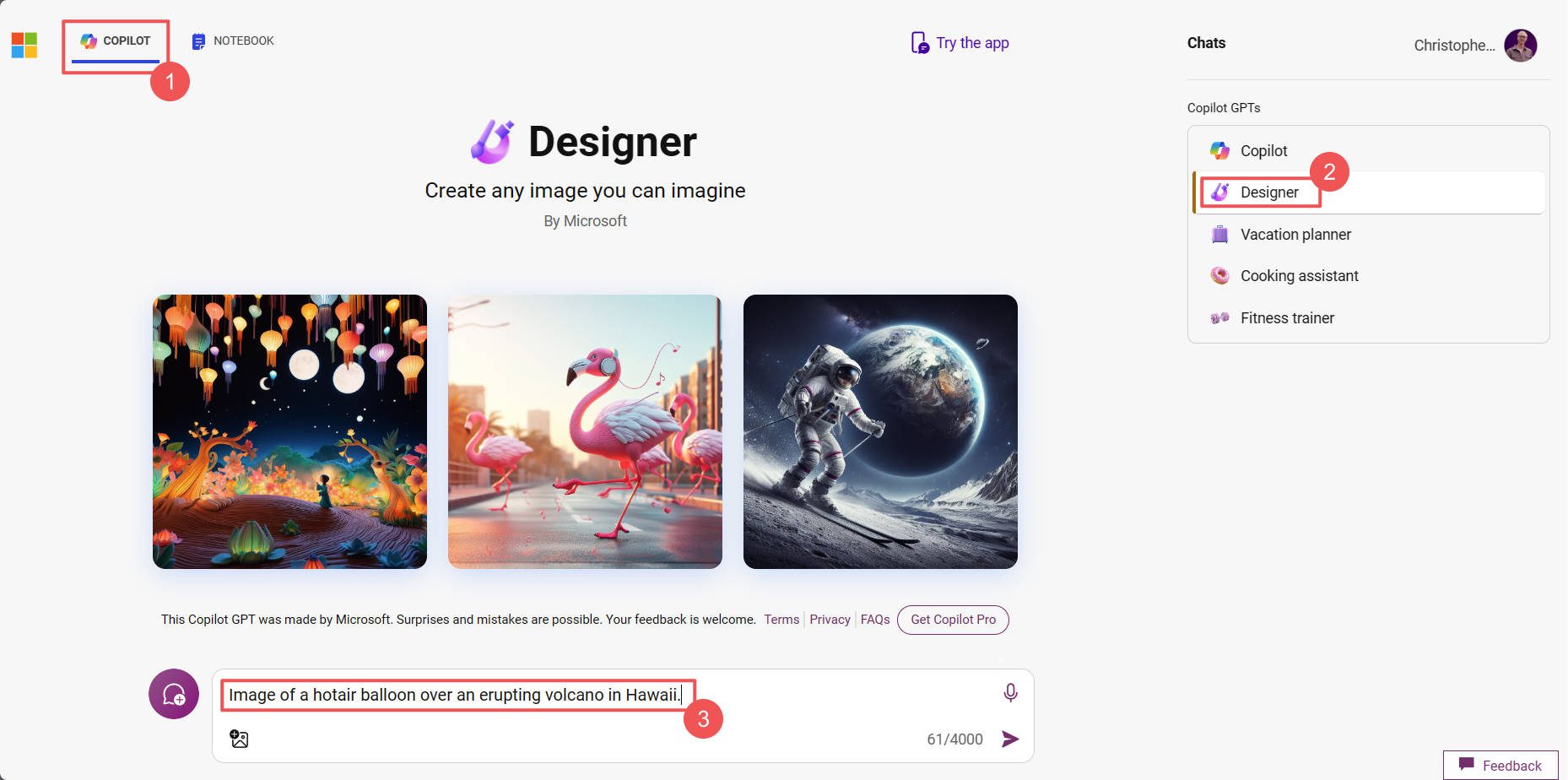
ข้อความที่ใช้: รูปภาพบอลลูนเหนือภูเขาไฟที่กำลังปะทุในฮาวาย
เมื่อคลิกที่ภาพเดียว จากนั้นไอคอนตัวเลือก 3 จุด และ " แก้ไขใน Designer " จะเปิดภาพใน Copilot Designer ของ Bing คุณสามารถดาวน์โหลดหรือปรับแต่งรูปภาพได้ที่นี่ แทนที่จะไปที่ Designer คุณสามารถแจ้ง Copilot อีกครั้งหรือใช้การดำเนินการด่วนเพื่อจัดรูปแบบรูปภาพใหม่ได้
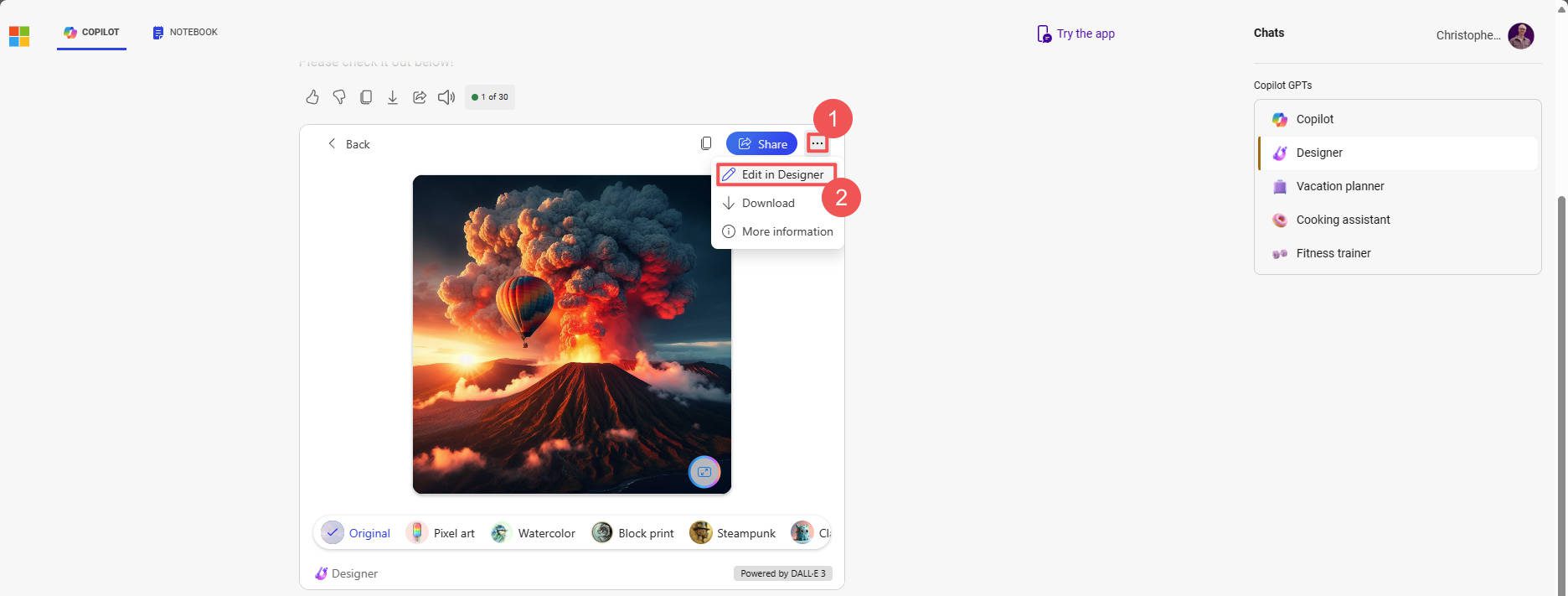
ตัวออกแบบช่วยให้คุณสามารถลบพื้นหลัง การเติมแบบสร้างสรรค์ และพื้นหลังเบลอได้ นอกจากนี้ยังมีฟิลเตอร์ การปรับแต่ง และฟีเจอร์อื่นๆ ที่คุณคาดหวังจากทางเลือก Canva
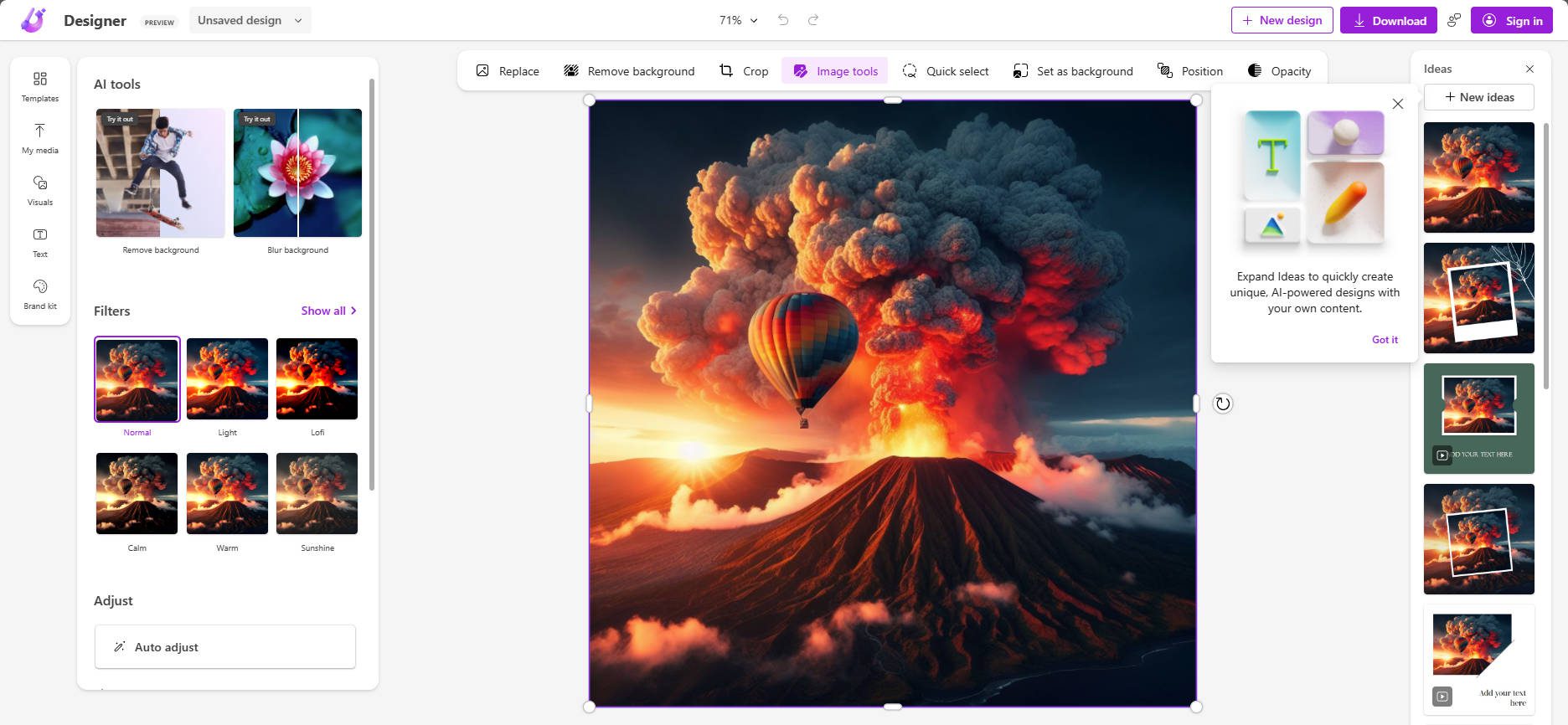
ฉันสงสัยว่าฟีเจอร์การแก้ไขเหล่านี้จะใช้งานได้ฟรีตลอดไป ดังนั้นเมื่อเสถียรแล้ว ให้มองหา Microsoft Designer เพื่อเปลี่ยนไปใช้โมเดลแบบชำระเงิน แต่ใช้มันเพื่อสร้างภาพจินตนาการได้ฟรีในขณะที่คุณทำได้!
สำหรับผู้ที่สมัครใช้งาน Microsoft 365 คุณสามารถใช้ Copilot เพื่อสร้างรูปภาพและเพิ่มประสิทธิภาพการทำงานภายในแอป Microsoft ต่างๆ ได้
รับ Copilot ของ Microsoft
วิธีเลือกเครื่องสร้างภาพ AI ที่ดีที่สุดสำหรับความต้องการของคุณ
เนื่องจากมีเครื่องสร้างภาพ AI ให้เลือกมากมาย การเลือกเครื่องที่สมบูรณ์แบบอาจทำให้คุณรู้สึกล้นหลาม แต่อย่ากลัว! เครื่องมือในอุดมคตินั้นขึ้นอยู่กับเป้าหมายและขั้นตอนการทำงานเฉพาะของคุณ นี่คือรายละเอียดที่จะช่วยคุณค้นหาคู่ของคุณ:
- นักออกแบบกราฟิก : หากคุณต้องการการควบคุมอย่างละเอียดในทุกแง่มุมของกระบวนการสร้างภาพ Generative Fill ของ Adobe อาจเป็นทางออกที่ดีที่สุดของคุณ ช่วยให้คุณสามารถออกแบบภาพของคุณทีละชิ้นอย่างพิถีพิถัน จากนั้นใช้เครื่องมือมาตรฐานของ Adobe เพื่อยกระดับภาพแต่ละภาพขึ้นไปอีกระดับ
- เครื่องมือสร้างเว็บไซต์ : Divi AI ผสานรวมการสร้างภาพเข้ากับขั้นตอนการสร้างเว็บไซต์ที่ดีที่สุดสำหรับ WordPress เหมาะสำหรับนักออกแบบเว็บไซต์ที่ต้องการสร้างกราฟิกได้ทันทีโดยไม่ต้องสลับเครื่องมือต่างๆ
- ผู้ใช้ระดับสูงของ ChatGPT : หากคุณเป็นผู้ใช้ระดับสูงของ ChatGPT อยู่แล้ว การใช้ Dalle-3 ผ่าน ChatGPT Plus ให้ความรู้สึกเหมือนเป็นตัวเลือกที่เป็นธรรมชาติ อินเทอร์เฟซที่คุ้นเคยและข้อความแจ้งที่เรียบง่ายทำให้ใช้งานง่าย และการแก้ไขภาพก็มีประสิทธิภาพเช่นกัน
- ผู้ที่ต้องการรูปภาพที่รวดเร็วและฟรี : คุณต้องการรูปภาพคุณภาพสูงโดยไม่เปลืองเงินหรือไม่? เวอร์ชันฟรีของ Google Gemini มอบประสบการณ์ที่เป็นมิตรต่อผู้ใช้พร้อมผลลัพธ์ที่ดี
- ผู้จัดการโซเชียลมีเดีย : Microsoft Copilot อาจเป็นคำตอบหากคุณทำงานกับกราฟิกโซเชียลมีเดียเป็นประจำ ความสามารถในการนำรูปภาพเข้าสู่ Designer เป็นวิธีที่ยอดเยี่ยมในการสร้างกราฟิกสำหรับโพสต์ด้วยเครื่องมือออกแบบ AI
แน่นอนว่ามีตัวเลือกให้เลือกอีกหลายร้อยรายการ การสร้างและแก้ไขภาพ AI กำลังได้รับความนิยมมากขึ้นเท่านั้น หากคุณต้องการมองหาตัวเลือกที่ยอดเยี่ยมยิ่งขึ้น ลองดูรายชื่อเครื่องกำเนิดงานศิลปะ AI อันดับต้นๆ ของเรา
และหากคุณต้องการเครื่องมือแก้ไขภาพ AI เพิ่มเติม ลองดูเครื่องมือเพิ่มประสิทธิภาพรูปภาพและตัวขยายขนาดรูปภาพเหล่านี้
AI ยังเขียนเก่งอีกด้วย ดังนั้นลองดูนักเขียน AI ที่เราแนะนำสิ
ภาพเด่นโดย KatePilko / shutterstock.com
